Vyhľadávajte na viacerých otvorených kartách v prehliadačoch Firefox a Chrome
Prehliadač Firefox(Firefox) je jedným z najvýkonnejších prehliadačov. V skutočnosti bol Mozilla Firefox veľmi populárny ešte predtým, ako bol predstavený prehliadač Google Chrome . V poslednej dobe bol Firefox rozostrený, kým nepredstavili Firefox Quantum . Medzitým má Firefox aj jednu z najlepších zbierok rozšírení prehliadača. Schopnosť vyhľadávať na všetkých kartách Firefox a Chrome(search across all the Firefox & Chrome tabs) naraz pomáha používateľom prechádzať obsah jednoduchým spôsobom.
Používatelia Firefoxu(Firefox) mohli skôr vyhľadávať na viacerých kartách(Multiple Tabs) pomocou rozšírení ako Findbar Tweak a Tabby2 . Podpora týchto rozšírení však bola zrušená počnúc Firefoxom 57(Firefox 57) .
V tomto príspevku uvidíme, ako môžete vyhľadávať na všetkých otvorených kartách v prehliadačoch Firefox(Firefox) a Chrome .
Vyhľadávajte(Search) na viacerých kartách vo Firefoxe(Firefox)
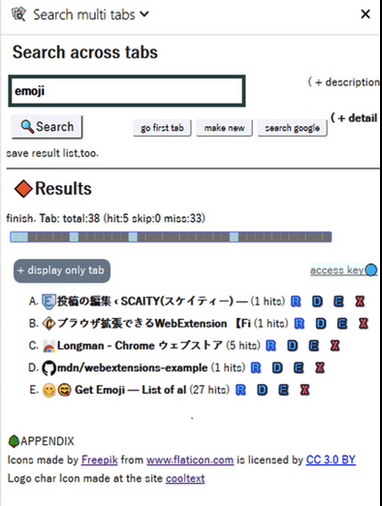
Vyhľadávanie na viacerých kartách(Search Multi Tabs) je jedným z prvých webových rozšírení, ktoré používateľom umožňujú vyhľadávať na všetkých kartách Firefoxu(Firefox) naraz. Rozšírenie je možné nainštalovať odtiaľto. Po nainštalovaní sa na ľavej strane prehliadača zobrazí panel vyhľadávania. Toto rozšírenie(This extension) sa zobrazuje automaticky a nenašiel som kľúč na jeho zapnutie/vypnutie.
Ako už bolo povedané, môžete použiť ponuku Zobraziť(View) na paneli s ponukami stlačením klávesu Alt a na otvorenie bočného panela môžete použiť aj iné skratky, ako napríklad Ctrl+BNa začiatok zadajte hľadaný výraz do vyhľadávacieho panela. Po prehľadaní všetkých otvorených kariet sa v ponuke Hľadať na viacerých kartách(Search Multi Tabs) zobrazia výsledky. Nástroj systematicky oddeľuje výsledky vyhľadávania a zobrazuje prístupy spolu s favicon a názvom stránky. Okrem toho je možné so stránkou interagovať aj pomocou nástrojov, ktoré ponúkajú viacnásobné karty vyhľadávania(Search Multi Tabs) . Pomocou tlačidla môžete znova načítať kartu, zavrieť ju alebo dokonca vymazať aktuálne výsledky a začať odznova.
V súvislosti s tým je možné jednoducho kliknúť na výsledky vyhľadávania a priamo prejsť na konkrétnu kartu. Medzi ďalšie funkcie patrí možnosť doladiť výsledky povolením ďalších parametrov, ako sú „rozlišovať malé a veľké písmená“, „celé slovo“ a zvýraznenie pre kľúčové slovo vyhľadávania. Používatelia môžu tiež prepnúť do režimu názvu alebo adresy URL(URL) , čo bude zahŕňať aj karty súkromného prehliadania vo výsledkoch. Ako už bolo povedané, rozšírenie vyhľadáva iba stránky, ktoré sú načítané.
Je úžasné, ako malé rozšírenia, ako je toto, pridávajú prehliadačom úplne nový rozmer funkcií. Používam veľa rozšírení v prehliadačoch Chrome aj Firefox . Karta Hľadať na viacerých(Search Multi Tab) kartách je užitočná najmä v situáciách, keď chcete vyhľadávať na všetkých kartách bez toho, aby ste museli otvárať každú kartu a vyhľadávať samostatne.
Vyhľadávajte(Search) vo všetkých otvorených kartách v prehliadači Chrome(Chrome)
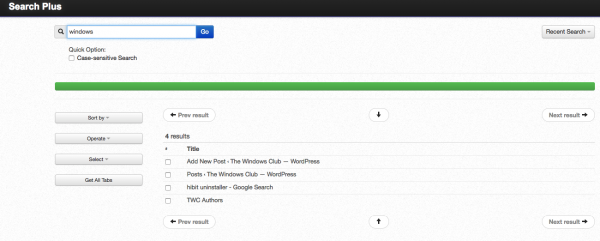
Ak ste používateľom prehliadača Google Chrome(Google Chrome) a chcete vyhľadávať na viacerých kartách, ako sme to robili vo Firefoxe(Firefox) , máte šťastie. Rozšírenie Search Plus(Search Plus Extension) ponúka podobnú sadu funkcií a je k dispozícii v internetovom obchode Google Chrome . Rozšírenie je veľkou pomocou, ak chcete vykonávať hromadné vyhľadávanie bez toho, aby ste museli prechádzať každú otvorenú webovú stránku. Toto rozšírenie som používal niekoľko posledných dní, ale výkon bol iba priemerný.
Toto rozšírenie(This extension) nie je také dobré ako rozšírenie dostupné pre prehliadač Firefox(Firefox Browser) . Ak máte otvorených viac kariet, rozšírenie úplne zlyhá a niekedy spôsobí zlyhanie prehliadača Chrome(Chrome) . Tiež som si všimol, že toto rozšírenie nefunguje v rôznych oknách prehliadača a potrebuje, aby boli všetky karty v tom istom okne. Napriek všetkým nevýhodám je Search Plus jedným z mála rozšírení vyhľadávania s viacerými kartami pre prehliadač Chrome(Chrome) . Osobne dúfam, že rozšírenie bude ďalej improvizované a funkčnosť bude raz a navždy opravená.
Ak máte nejaké rozšírenia na odporúčanie, urobte tak v komentároch.(If you have any extensions to recommend, please do so in the comments.)
Related posts
Obnovte na Google tlačidlá Zobraziť obrázok a Hľadať podľa obrázka
Zmeňte predvolený vyhľadávací nástroj v prehliadačoch Chrome, Firefox, Opera, IE
Ako vymazať vyrovnávaciu pamäť, súbory cookie, históriu prehliadania v prehliadačoch Chrome a Firefox
Chrome alebo Firefox nemôžu sťahovať ani ukladať súbory do vášho počítača
Zachyťte alebo urobte snímky obrazovky v prehliadači Chrome alebo Firefox natívne
Ako používať viacero priečinkov na stiahnutie vo Firefoxe alebo Chrome
Najlepšie rozšírenia Facebooku pre Chrome a Firefox
Zmeňte jazyk používateľského rozhrania prehliadača Chrome alebo Firefox
Oprava: Vimeo nefunguje v prehliadači Chrome alebo Firefox
Nie je možné otvoriť konkrétny web v prehliadači Chrome, Edge alebo Firefox
Ako zakázať hardvérovú akceleráciu v prehliadači Chrome alebo Firefox
OPRAVA: ReCAPTCHA nefunguje v prehliadači Chrome, Firefox alebo inom prehliadači
Je bezpečné ukladať heslá v prehliadači Chrome, Firefox alebo Edge?
Ako zakázať alebo povoliť prehliadanie Caret v prehliadači Chrome alebo Firefox
Rozšírenie Windows Defender Application Guard pre Chrome a Firefox
Ako otvoriť odkazy na správy a záujmy v prehliadači Chrome alebo Firefox; nie Edge
Doplnky zdieľania tlačidiel pre prehliadače Chrome, Firefox a Edge
Ako preložiť webovú stránku v prehliadačoch Chrome, Firefox a Edge
Auditovanie hypertextových odkazov v prehliadačoch Chrome a Firefox
V prehliadačoch Chrome a Firefox nemožno písať do polí na zadávanie textu
